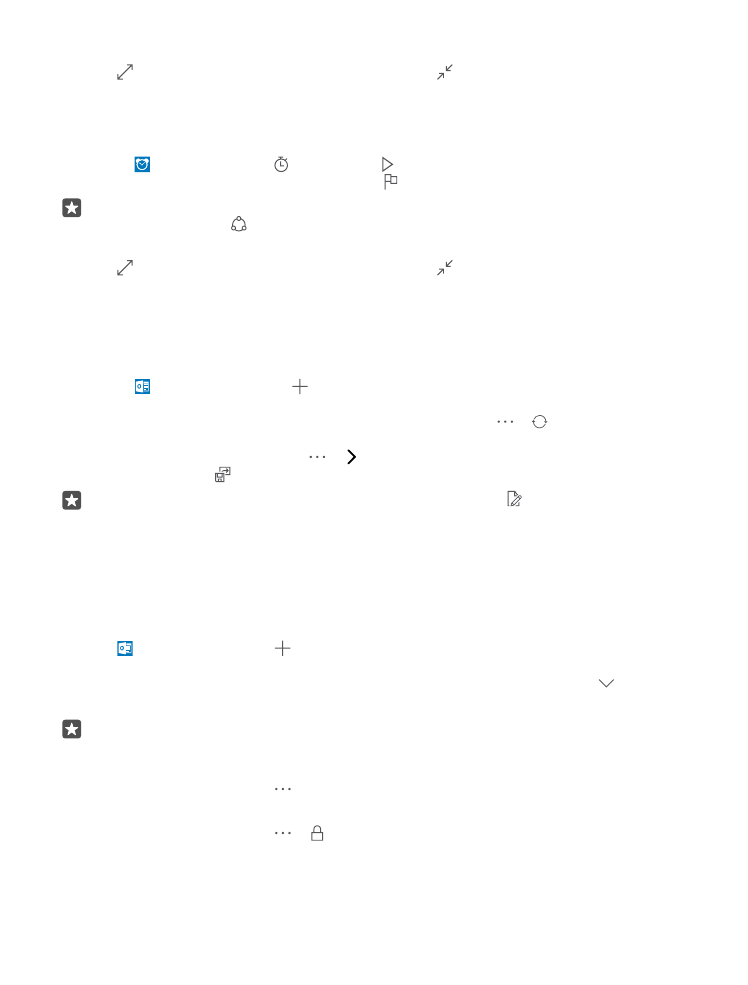
Dodajanje sestanka
Če ne želite pozabiti na sestanek ali dogodek, ga dodajte v aplikacijo Koledar Outlook.
Za ogled koledarja morate v svoj telefon dodati račun (npr. Microsoftov račun).
1. Tapnite Koledar Outlook > .
2. Vnesite podrobnosti, ki jih želite, in nastavite uro.
3. Če želite, da se sestanek ob določenih dnevih ponovi, tapnite > Ponovi in vnesite
podrobnosti.
4. Če želite dodati opomnik, tapnite > in želeni čas.
5. Ko končate, tapnite .
Nasvet: Če želite urediti dogodek, tapnite želeni dogodek in Uredi ter uredite želene
podrobnosti.
Pošiljanje povabila na srečanje
Ko ustvarjate dogodek, tapnite Ljudje in iskalno polje ter začnite vnašati ime. Med pisanjem
se seznam filtrira.
Povabila na srečanje lahko pošljete stikom, ki imajo v vizitki naveden e-poštni naslov.
Ustvarjanje dogodka na drugem koledarju
Tapnite Koledar Outlook > . Dogodki gredo privzeto v aplikacijo Koledar Outlook. Če
imate na primer deljen družinski koledar, lahko takoj ustvarite dogodek in ga delite. Če želite
spremeniti koledar, ko ustvarjate dogodek, tapnite ime koledarja, nato pa tapnite in koledar,
ki ga želite uporabljati.
Primer: Dogodek lahko ustvarite v koledarju, ki ga delite z drugimi, na primer v
službenem koledarju, tako da drugi vedo, kdaj ste zasedeni.
Spreminjanje stanja za dogodek
Ko ustvarjate dogodek, tapnite in izberite želeno stanje.
Ustvarjanje zasebnega sestanka
Ko ustvarjate dogodek, tapnite > Zaseben.
Dogodek ni prikazan v koledarjih v skupni rabi.
© 2016 Microsoft Mobile. Vse pravice pridržane.
56
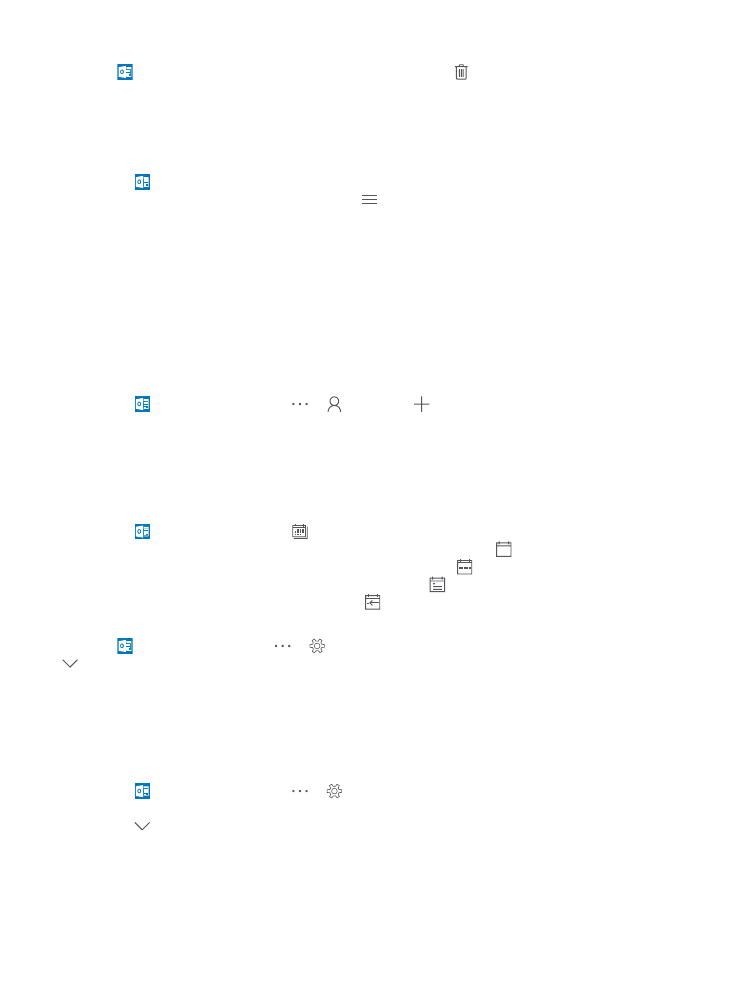
Brisanje sestanka
Tapnite Koledar Outlook, nato pa tapnite dogodek in .